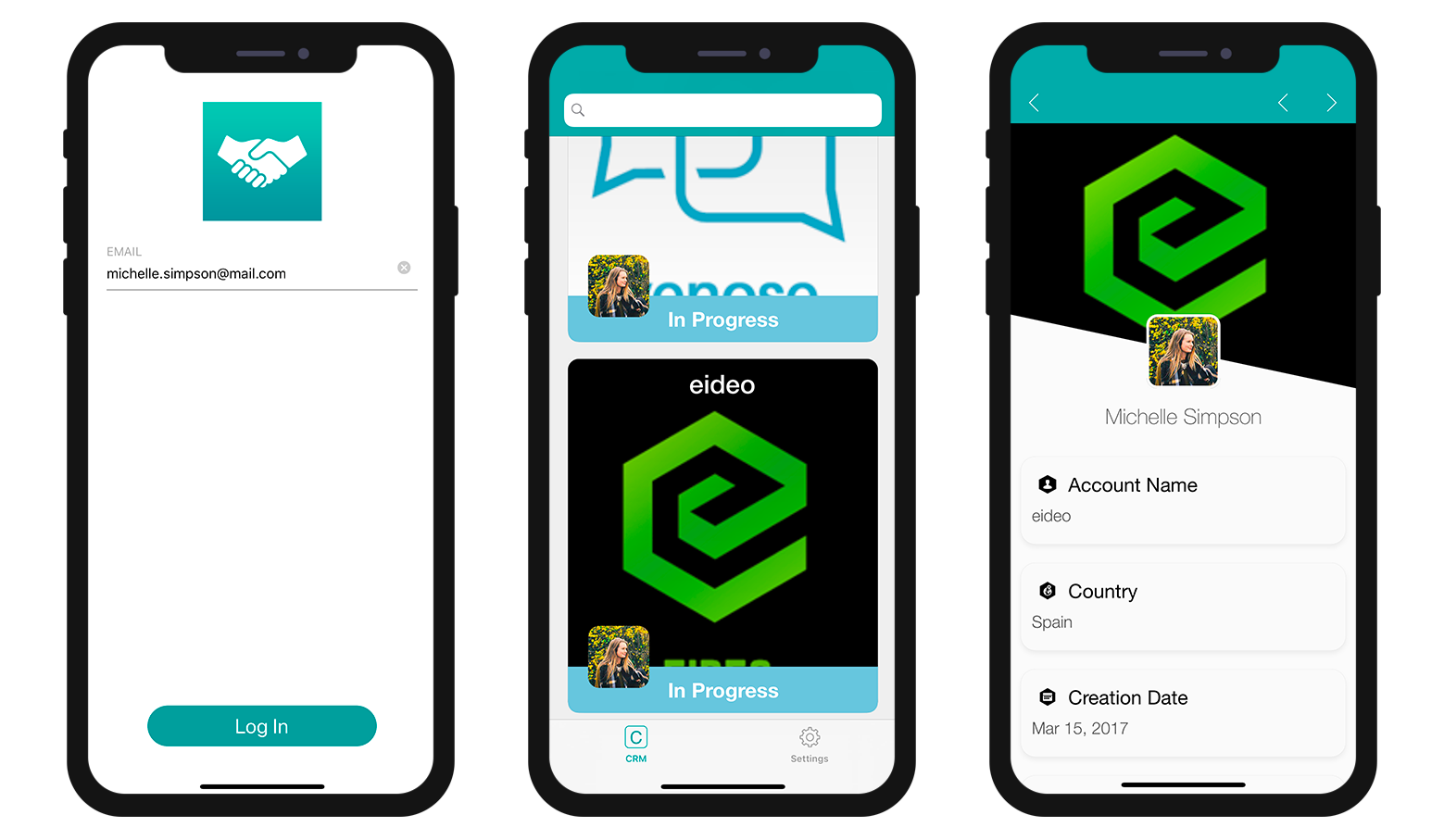Filter queries
In this tutorial, we'll show how to create filter queries to display filtered content in the generated mobile app.
Imagine que es un gestor de cuentas y quiere consultar sus contratos En curso simplemente conectándose a su aplicación con su dirección de correo electrónico.
Primero, desde la sección Datos definiremos un filtro de búsqueda básico para mostrar solo los contratos En curso. Luego, vamos a aplicar un filtro basado en información del usuario que dependerá del correo electrónico del administrador de la cuenta.
Descargue el proyecto Starter
Antes de comenzar, asegúrese de descargar el proyecto Starter que incluye un archivo 4DforiOSQueries.4dbase (una base de datos de demostración y un proyecto de aplicación móvil listo para usar)
The database includes:
- a CRM table with all the data we want to display in the generated iOS app
- an AccountManager table with basic information about the account managers (email and name).
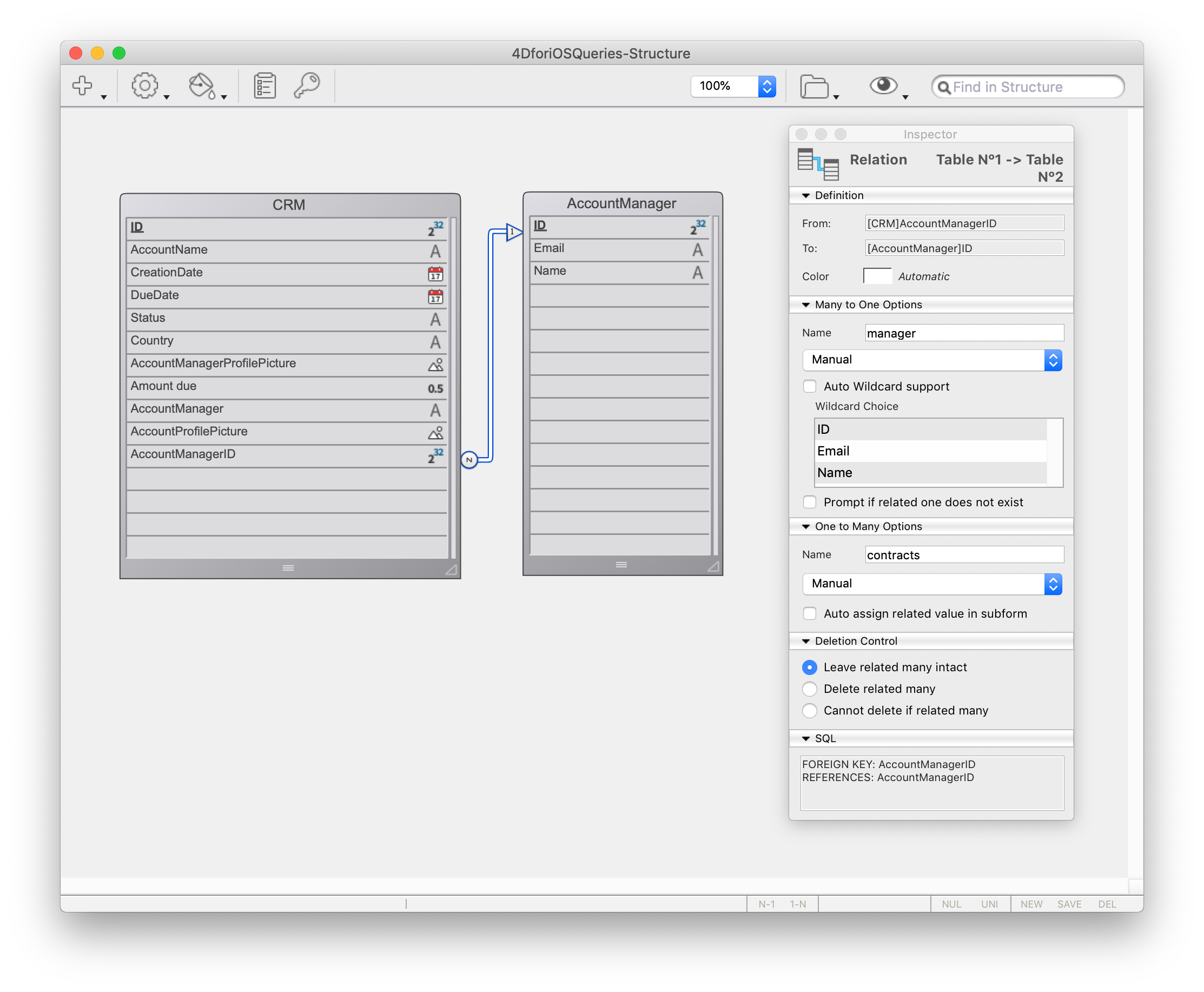
You're now ready to define your first filter query.
Open the mobile project by clicking on Open > Mobile Project... and select CRM app > project.4dmobileapp.
Definir un Filter Query
Por el momento, si genera la aplicación del proyecto Starter e introduce "michelle.simpson@mail.com" como correo electrónico de inicio de sesión (uno de los administradores de cuentas), verá todos los contratos y estados de los administradores (Closed y In Progress).
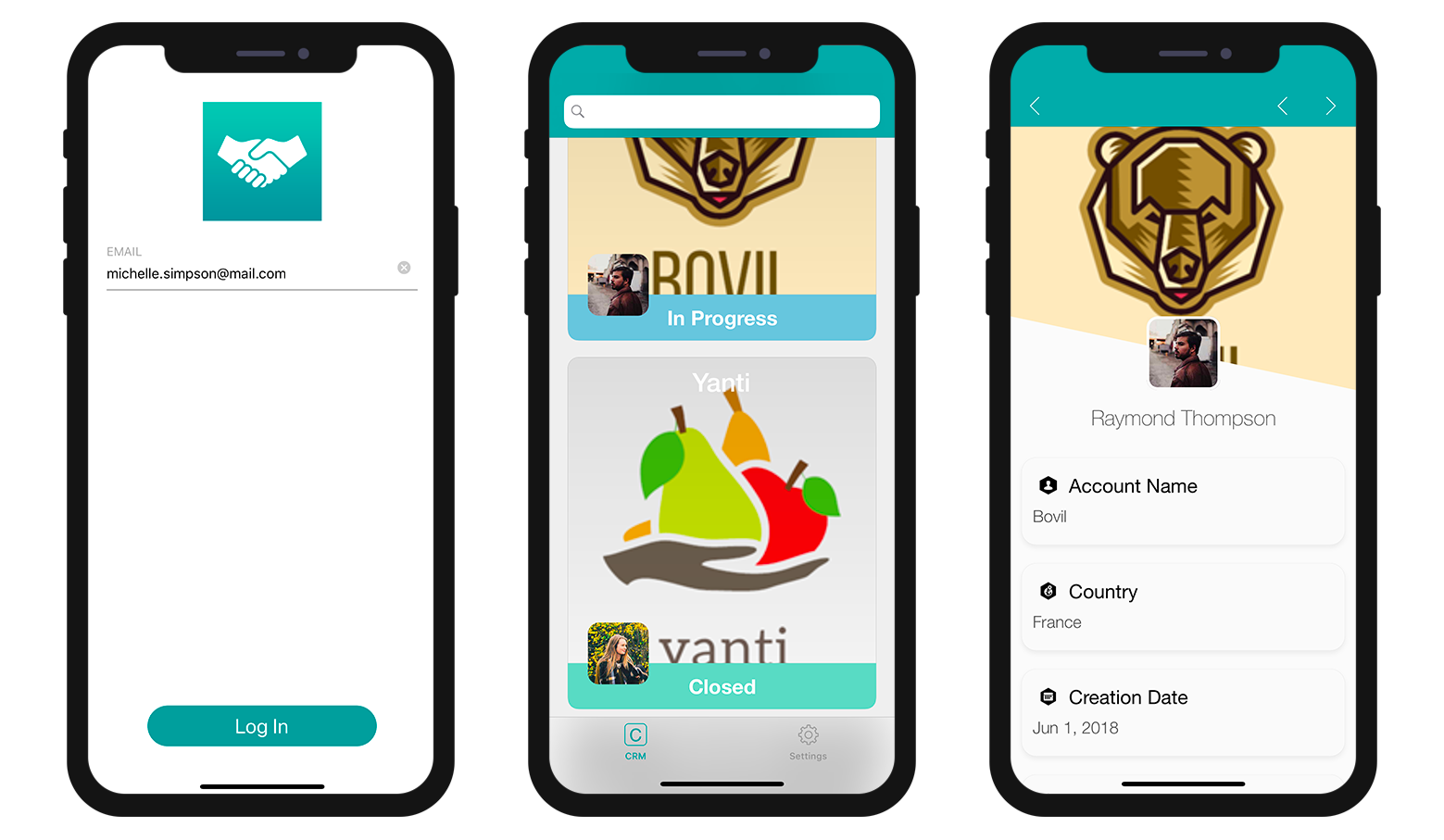
As we discussed above, we want the account managers to access their In Progress contracts by logging into their mobile app with their email. Para hacer esto:
- Acceda a la sección "Datos"
- Haga clic derecho en el campo Filtro de búsqueda para que aparezcan los botones Campos, Comparadores y Operadores.
- Haga clic en el botón Campos y seleccione Estado.
- Haga clic en el botón Comparadores y seleccione Igual a.
- Como desea mostrar los contratos abiertos, ingrese En progreso
- Recuerde validar su búsqueda haciendo clic en el botón Validar, de lo contrario no podrá crear su aplicación.
Debería obtener este resultado:
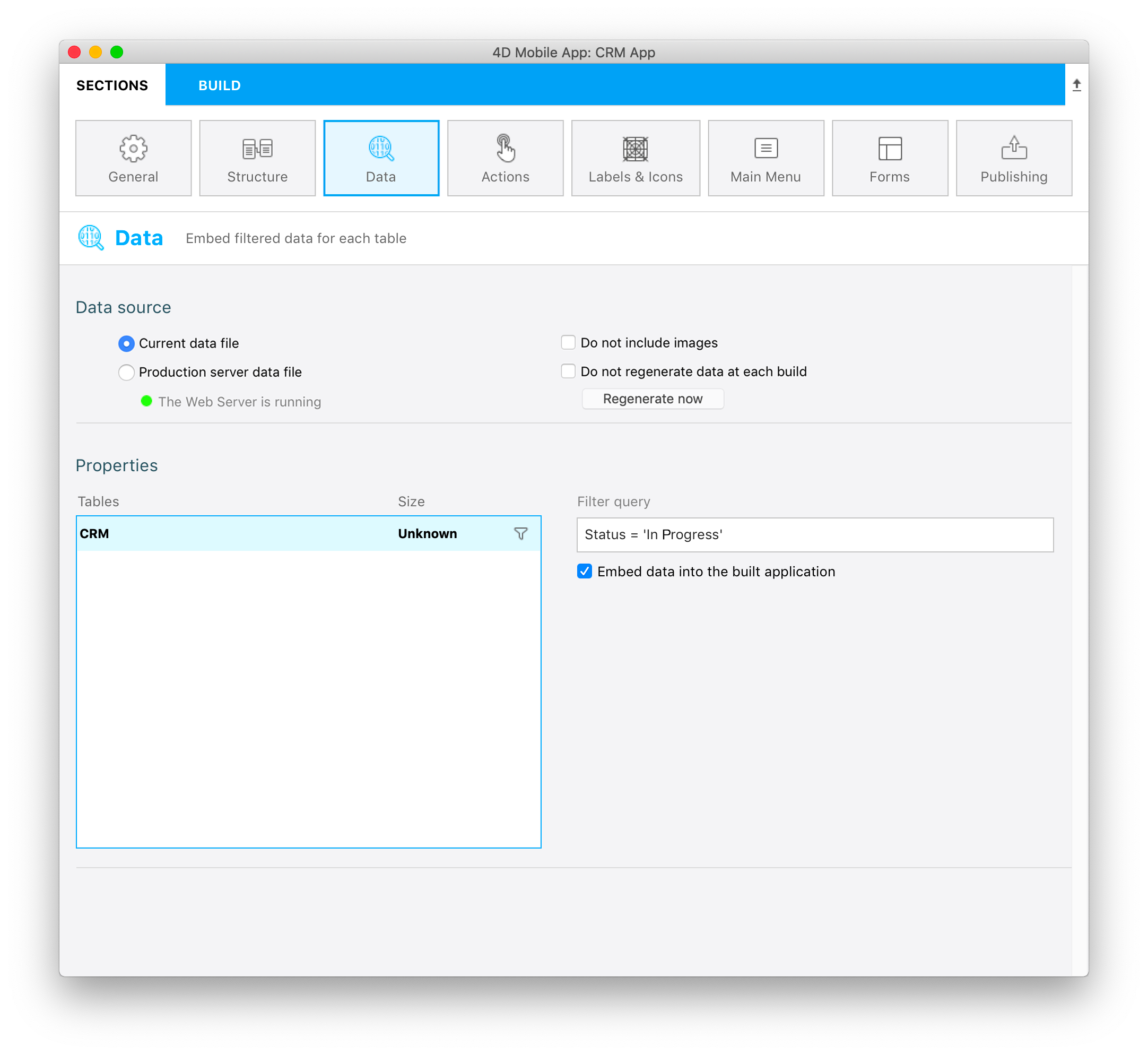
NOTES
- Se muestra un icono de filtro a la derecha de cada tabla cuando se le aplica un filtro básico.
- Para este tipo de filtros de búsqueda, puede optar por integrar los datos en la aplicación o cargar los datos después de iniciar sesión marcando la casilla de verificación Integrar los datos en la aplicación.
- El tamaño se calculará en la primera generación para que pueda visualizar el tamaño de sus datos.
Si genera su aplicación e ingresa "michelle.simpson@mail.com" como correo electrónico de inicio de sesión, verá que todos los contratos In Progress se muestran en el simulador.
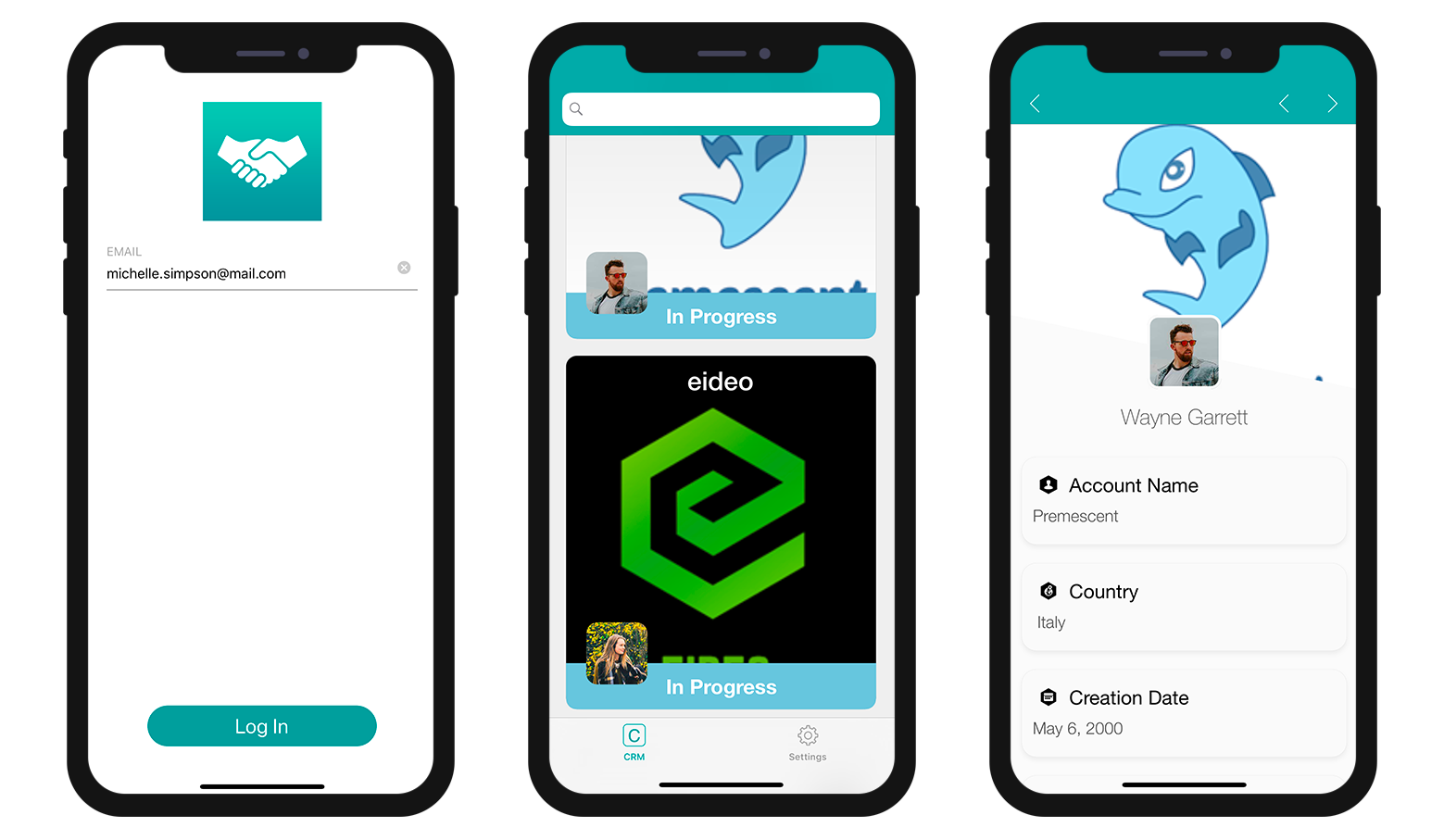
¡No es exactamente lo que esperábamos! What we want now is for each account manager to visualize only their own In Progress contracts, so let's complete our query.
Filtro de búsqueda usuario
Now let's filter our app content depending on a user information, in this case, the account manager's login email address.
- Acceda a la sección "Datos".
- Haga clic derecho en el campo Filtro de búsqueda para que aparezcan los botones Campos, Comparadores y Operadores.
- Haga clic en el botón Operadores y seleccione AND.
- Ahora defina la información del usuario que desea obtener del método de base de datos, :email.
- Recuerde validar la consulta haciendo clic en el botón Validar. De lo contrario, no podrá crear su aplicación.
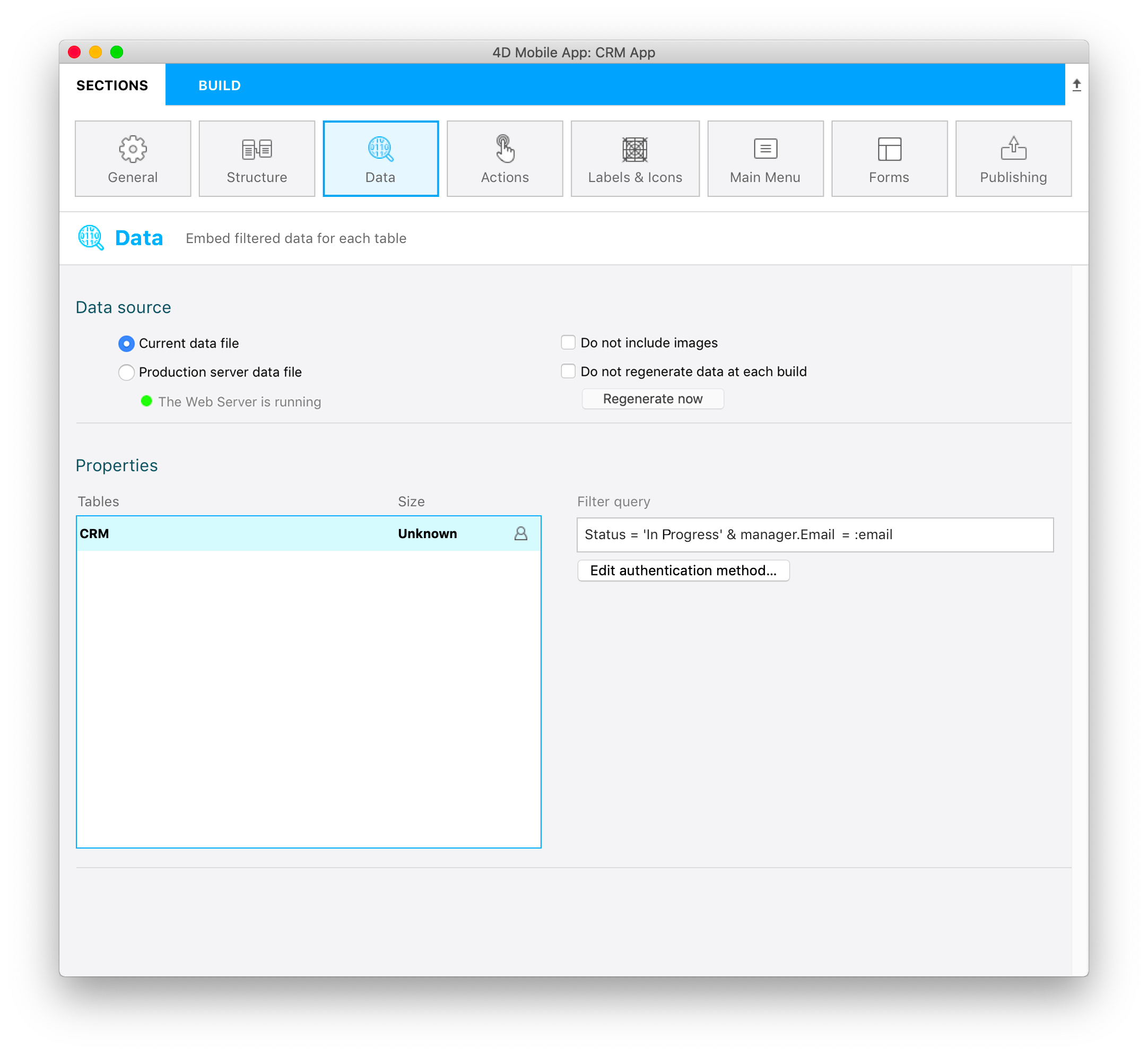
Status = 'In Progress' & manager. Email = :email
La búsqueda filtrará los datos en función del estado In Progress Y de la dirección de correo electrónico del administrador de cuentas (accesible desde la tabla AccountManager gracias a la relación Muchos a Uno en el nombre del gerente).
NOTA
- Se muestra un icono usuario a la derecha de cada tabla cuando se le aplica un filtro de información de usuario.
- As soon as a query is based on user information and validated, you need to edit the
On Mobile app authentication method. Para hacerlo, haga clic con el botón derecho en el botón Edit authentication method para abrir la ventana de edición del método de base de datos.
Agregue la siguiente línea en el método de base de datos:
$response.userInfo:=New object("email";$request.email)
Esto permitirá recuperar la dirección de correo electrónico de inicio de sesión del administrador y mostrar los datos según ese criterio.
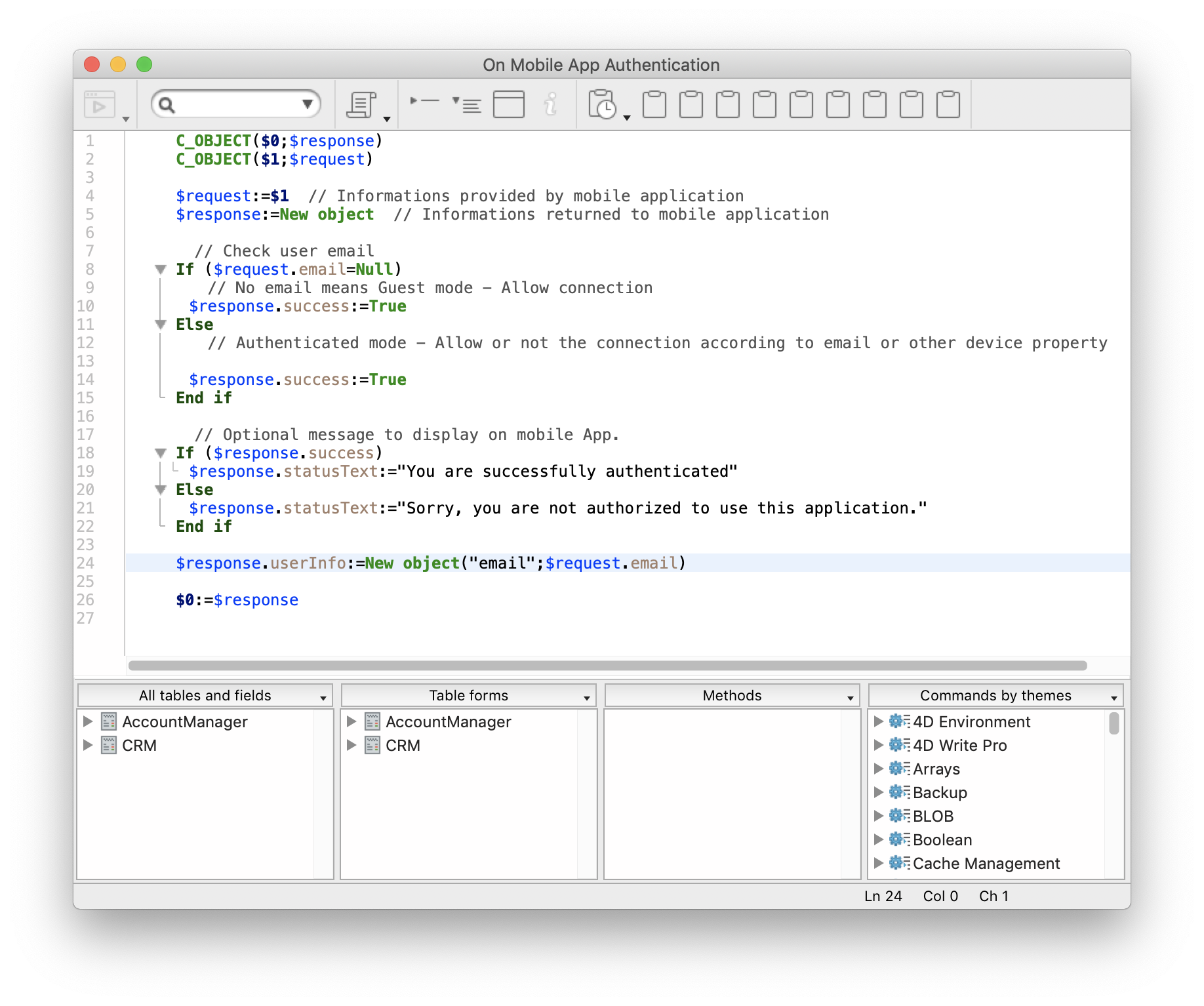
Ahora, si crea su aplicación e ingresa "michelle.simpson@mail.com" como correo electrónico de inicio de sesión, encontrará todos los contratos "In progress" de Michelle Simpson.